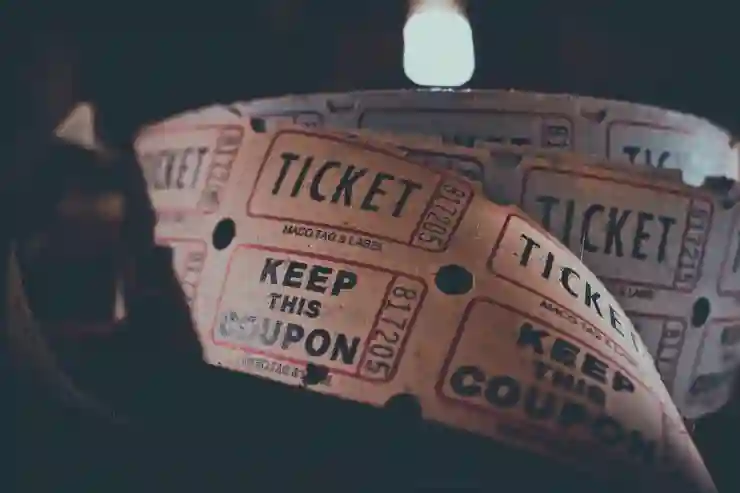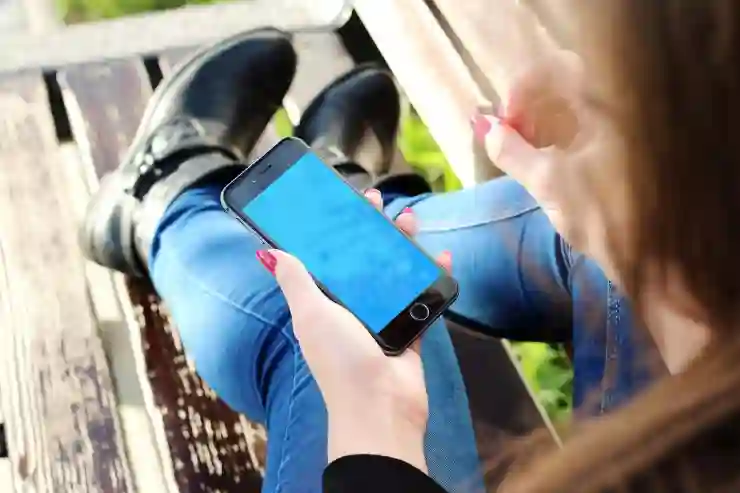C드라이브의 용량이 부족해지면 컴퓨터의 성능이 저하되고, 원활한 작업이 어려워질 수 있습니다. 많은 사용자들이 이 문제를 경험하지만, 간단한 방법으로 해결할 수 있는 방법들이 있습니다. 이번 포스팅에서는 C드라이브의 용량을 늘릴 수 있는 세 가지 효과적인 방법을 소개하려고 합니다. 컴퓨터의 쾌적한 사용을 위해 필요한 공간을 확보하는 데 도움이 될 것입니다. 아래 글에서 자세하게 알아봅시다.
불필요한 파일 삭제로 공간 확보하기
임시 파일과 캐시 정리하기
C드라이브에는 프로그램 사용 중 생성되는 임시 파일과 브라우저에서 쌓이는 캐시가 많습니다. 이러한 파일들은 컴퓨터의 성능에 큰 영향을 미치지 않지만, 시간이 지남에 따라 용량을 차지하게 됩니다. 따라서 주기적으로 이러한 불필요한 파일들을 정리하는 것이 좋습니다. Windows에서는 ‘디스크 정리’ 도구를 통해 쉽게 임시 파일과 시스템 캐시를 삭제할 수 있습니다. 이 기능을 사용하려면 시작 메뉴에서 ‘디스크 정리’를 검색하고, 원하는 드라이브를 선택한 후 삭제할 항목을 선택하면 됩니다.
중복 파일 찾아내기
사용자는 종종 같은 파일을 여러 번 저장하곤 합니다. 사진, 문서, 음악 등 다양한 형식의 중복 파일이 있을 수 있으며, 이는 C드라이브의 용량을 상당히 줄어들게 할 수 있습니다. 중복 파일 찾기 소프트웨어를 사용하면 이러한 중복된 파일들을 쉽게 찾아낼 수 있습니다. 프로그램은 같은 이름이나 크기를 가진 파일을 비교하여 제거해 줄 것을 제안합니다. 이를 통해 사용자는 중요한 데이터는 그대로 두면서도 상당한 저장 공간을 확보할 수 있습니다.
큰 파일 관리하기
C드라이브의 용량 부족 문제를 해결하기 위해서는 대용량 파일 관리도 중요합니다. 비디오, 고해상도 이미지 및 대형 애플리케이션은 모두 많은 저장 공간을 차지합니다. 따라서 어떤 큰 파일들이 있는지를 확인하고 필요 없는 것들은 외부 저장 장치로 옮기거나 클라우드 서비스에 업로드하는 것이 좋습니다. Windows 탐색기의 검색 기능이나 특정 소프트웨어를 활용하면 큰 용량의 파일들을 손쉽게 찾고 정리할 수 있습니다.

C드라이브 용량 늘리기 세 가지 방법 으로 컴퓨터 용량 늘려보자
프로그램 및 애플리케이션 관리하기
사용하지 않는 프로그램 삭제
컴퓨터에 설치된 프로그램들이 많아질수록 C드라이브의 용량은 점점 줄어듭니다. 자주 사용하지 않는 프로그램이나 오래된 소프트웨어는 과감히 삭제하는 것이 좋습니다. 제어판 또는 설정 메뉴에서 ‘프로그램 추가/제거’ 옵션을 통해 손쉽게 불필요한 프로그램들을 찾아내고 제거할 수 있습니다. 이렇게 하면 C드라이브의 용량뿐만 아니라 시스템 속도 또한 향상될 것입니다.
앱의 저장 위치 변경하기
Windows 10 이후 버전에서는 앱 설치 위치를 변경할 수 있는 기능이 추가되었습니다. 기본적으로 모든 앱은 C드라이브에 설치되지만, 외부 드라이브나 다른 파티션으로 설치하도록 설정할 수 있습니다. 이를 통해 C드라이브의 부하를 줄이고 충분한 공간을 유지할 수 있습니다. 설정 메뉴에서 ‘앱 및 기능’으로 가서 각 앱의 설치 경로를 변경하는 방법으로 진행하세요.
정기적인 업데이트와 유지보수 진행하기
소프트웨어 업데이트는 보안과 성능 향상 뿐만 아니라 잘못된 설치로 인해 생긴 불필요한 데이터를 제거하는 데에도 유용합니다. 항상 최신 버전으로 유지보는 것이 바람직하며, 이를 통해 쓸모없는 데이터가 쌓이는 것을 방지할 수 있습니다. 또한 운영 체제와 관련된 소프트웨어들의 자동 업데이트 기능을 활성화하면 보다 원활하게 시스템을 관리할 수 있습니다.
클라우드 스토리지 활용하기
클라우드 서비스 등록 및 이용하기
최근에는 구글 드라이브, 원드라이브 등 다양한 클라우드 스토리지 서비스가 제공되고 있어 개인 사용자들도 손쉽게 사용할 수 있게 되었습니다. 클라우드를 활용하면 중요하지만 자주 사용하지 않는 대용량 데이터를 온라인에 안전하게 저장할 수 있어 로컬 드라이브의 부담이 줄어듭니다. 이런 서비스를 이용하려면 계정을 만들고 필요한 데이터를 업로드하는 간단한 과정이 필요합니다.
파일 공유 및 협업 활용하기
클라우드를 이용해 다른 사람들과 함께 작업하거나 자료를 공유하는 것도 좋은 방법입니다. 예를 들어 팀 프로젝트 시 클라우드를 통해 모든 팀원이 필요한 자료에 접근하도록 하여 각자의 PC에서 부담 없이 데이터를 관리하고 작업할 수 있도록 할 수 있습니다.
정기적인 백업 계획 세우기
클라우드를 활용하면서 정기적인 백업 계획을 세우는 것도 매우 중요합니다. 중요한 데이터가 손실되는 것을 방지하면서도 필요한 경우 언제든지 복원 가능하도록 하는 것입니다. 이처럼 클라우드를 잘 활용한다면 C드라이브의 효율성을 높이고 안정성을 강화하는 데 큰 도움이 될 것입니다.
외장 하드디스크나 SSD 추가로 공간 확장하기
외장 하드디스크 선택 기준 알아보기
C드라이브 용량이 부족하다면 외장 하드디스크나 SSD를 구매하여 추가 공간을 마련하는 것도 좋은 방법입니다. 외장 하드는 가격 대비 높은 용량 제공이 가능하지만 속도가 느릴 수도 있어 작업 환경에 따라 적합성을 고려해야 합니다.
SATA SSD와 NVMe SSD 비교하기
SSD 종류에는 SATA SSD와 NVMe SSD가 있으며, 두 가지 모두 뛰어난 성능과 속도를 제공합니다만 가격 차이가 있으므로 예산과 필요에 맞춰 선택해야 합니다. NVMe SSD는 더 빠른 전송 속도를 제공하지만 상대적으로 비쌀 수 있으니 자신의 상황과 목적에 맞춰 결정해야 합니다.
데이터 분산 관리 전략 세우기
외장 드라이브나 SSD를 이용해 데이터를 분산시키는 전략도 효과적입니다. 중요한 프로젝트나 대용량 미디어 파일 등을 외부 저장소로 옮겨 C드라이브의 여유 공간을 확보함으로써 컴퓨터 성능 저하를 예방하고 보다 원활하게 시스템을 운영할 수 있습니다.
마무리 지어봅시다
컴퓨터의 C드라이브 용량 관리는 시스템 성능을 유지하고 원활한 작업 환경을 제공하는 데 매우 중요합니다. 불필요한 파일과 프로그램을 정리하고, 클라우드 서비스를 활용하며 외장 저장 장치를 추가하는 등의 방법으로 공간을 효율적으로 관리할 수 있습니다. 이러한 관리 방법들을 통해 컴퓨터를 더욱 쾌적하게 사용할 수 있습니다.
유익한 참고 사항
1. 디스크 정리를 통해 불필요한 임시 파일을 주기적으로 삭제하세요.
2. 중복 파일 찾기 소프트웨어로 저장 공간을 확보할 수 있습니다.
3. 클라우드 서비스를 이용해 대용량 파일을 안전하게 저장하세요.
4. 정기적인 백업 계획으로 데이터 손실을 방지하세요.
5. 외장 하드디스크나 SSD를 추가하여 여유 공간을 확보하세요.
핵심 요약
C드라이브의 용량 관리는 시스템 성능에 중요한 영향을 미칩니다. 임시 파일 및 캐시 정리, 중복 파일 삭제, 큰 파일 관리, 사용하지 않는 프로그램 제거 등 다양한 방법으로 공간을 확보할 수 있습니다. 클라우드 스토리지와 외장 드라이브를 활용하면 더 효율적으로 데이터를 관리하고 백업할 수 있습니다.